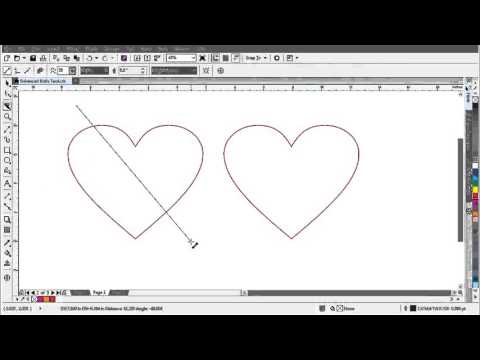
Zawartość
Program CorelDRAW oferuje wycinane laboratorium do wycinania obiektów lub obrazów. Laboratorium wycinania zostało zaprojektowane, aby uprościć proces przycinania obszaru obrazu, dodając jednocześnie precyzję wycięcia i wyszczególniając miękkie konturowane obrazy, takie jak skóra, włosy lub liście. Cutout Lab w CorelDraw zawiera również polecenia „Cofnij” i „Ponów”, aby szybko poprawić błędy.
Instrukcje

-
Uruchom program CorelDRAW i otwórz obraz, który chcesz przyciąć.
-
Wybierz „Obraz” z górnego menu i wybierz „Laboratorium wycinków”.
-
Kliknij „Highlighter Tool” w oknie „Cutout Lab”.
-
Używając narzędzia wyróżnienia, narysuj linię omijającą obraz, który chcesz przyciąć.
-
Kliknij narzędzie „Wypełnienie wewnętrzne”, aby wybrać obszar, który chcesz przyciąć. Na przykład, jeśli kadrowałeś tło obrazu rośliny, użyłbyś narzędzia „Wewnątrz wypełnienia”, aby wybrać roślinę.
-
Kliknij „Podgląd”, aby zobaczyć, jak będzie wyglądał Twój obraz po przycięciu.
-
Zapisz swój obraz, jeśli jesteś zadowolony z wyników cięcia.
Jak
- Możesz także użyć narzędzi „Dodaj szczegół” lub „Usuń szczegół”, aby zawęzić krawędzie przyciętego obiektu.
Czego potrzebujesz
- CorelDRAW Graphics Suite X3 lub nowszy